커서 문제가 있는 Windows 11 검은색 화면 수정

Windows PC가 부팅 또는 로그인 후 블랙아웃됩니까? (Is your Windows PC blacking out after boot up or sign-in?)아니면 작업 중간에? 당신만 실망한 것이 아닙니다. 유사한 문제가 많은 사용자에 의해 보고되었으며 Windows 11(Windows 11) 에만 해당되지 않습니다 . Windows 10 을 포함한 이전 Windows 버전 에서도 보고되었습니다 . 문제가 발생한 대부분의 사용자 는 화면이 어두워지면 화면에 포인터가 움직일 수( moveable pointer on the screen as the screen turned dark) 있다고 보고 했습니다. 이것은 오류를 더욱 이상하게 만듭니다. 그러나 대부분의 경우 이 오류는 기본적인 문제 해결로 해결할 수 있는 작은 문제로 인해 발생하므로 놀라실 필요가 없습니다. 따라서이 기사를 읽고 Windows 11 검은 화면 을 수정하십시오.마우스 커서 문제(mouse cursor issue) .

마우스 커서 문제가 있는 Windows 11 검은색 화면을 수정하는 방법(How to Fix Windows 11 Black Screen with Mouse Cursor Issue)
이 가이드에 나열된 방법에 따라 Windows 10 및 11 데스크톱 및 랩톱(desktops & laptops) 에서 시작하거나 업데이트한 후에 발생하는 이 오류를 수정하십시오 .
방법 1: 연결 확인 및 모니터 화면
(Method 1: Check Connections & Monitor Screen
)
데스크탑이나 외부 디스플레이를 사용하는 사람들에게 이 해상도는 느슨한 연결이 Windows 11 검은 화면의 원인 중 하나이기 때문에 잘 작동합니다.
- (Check)모니터에 느슨한 연결이 있는지 확인하십시오 . 케이블 및 커넥터를 다시 연결(Re-attach cables & connectors) 합니다.
- 또한 케이블에 손상이 있는지 확인합니다. 필요한 경우 교체하십시오(Replace it) .

- 여분의 모니터(spare monitor) 가 있는 경우 연결하여 문제가 해결되었는지 확인합니다. 그렇다면 문제는 거의 확실히 모니터에 의해 발생합니다.
- 디스플레이 설정(multiple display setups) 이 여러 개인 경우 이를 분리하고 하나만 사용하는 것이 좋습니다. 이것은 많은 사람들에게 효과가 있었습니다.
- 기본 모니터를 보조 모니터로 또는 그 반대로(vice versa) 만드는 것과 같이 모니터를 변경할(change monitors) 수도 있습니다 .
또한 읽기: (Also Read: )Windows 10 에서 모니터 모델(Monitor Model) 을 확인하는 방법
방법 2: 하드웨어 구성 요소 청소(Method 2: Clean Hardware Components)
- 마우스 커서 오류(mouse cursor error) 가 있는 Windows 11 검은 화면 은 컴퓨터 과열(computer overheating) 로 인해 발생할 수 있습니다 . CPU 팬(CPU fan) 은 기계에서 뜨거운 공기를 제거하여 시원하게 유지합니다. 그러나 제대로 작동(t function) 하지 않으면 과열될 수 있습니다.
- (Dust)반면에 먼지 는 시간이 지남에 따라 팬에 축적되어 성능을 저하시킬 수 있습니다.
- 그래픽 카드, RAM(RAM) 및 전원 공급 장치(power supply unit) 와 같은 다른 구성 요소를 청소하고 검사(clean & inspect other components) 하는 것도 좋은 생각 입니다. 블랙 스크린 문제 는 RAM 의 (RAM)탄소 축적(carbon build-up) 으로 인해 발생할 수도 있습니다 .
참고:(Note:) 다양한 구성 요소를 청소하고 검사할 때 약간의 실수가 큰 문제를 일으킬 수 있으므로 전문가의 도움 을 받는 것이 좋습니다.(professional assistance)

방법 3: 투사 설정 변경(Method 3: Change Projection Settings)
모니터가 정상 작동하는 것처럼 보이지만 그래픽 드라이버를 다시 시작해도 디스플레이가 어둡게 유지되는 경우 문제는 투사 설정에 있을 가능성이 큽니다. Windows 11 에서 잘못된 투사 설정을 잘못 사용하면 화면에 마우스 포인터(mouse pointer) 만 표시되는 검은색 화면 오류가 발생(screen error) 합니다. 이 경우 다음을 수행하십시오.
1. Windows + P keys 함께 눌러 프로젝트(Project) 메뉴를 엽니다.
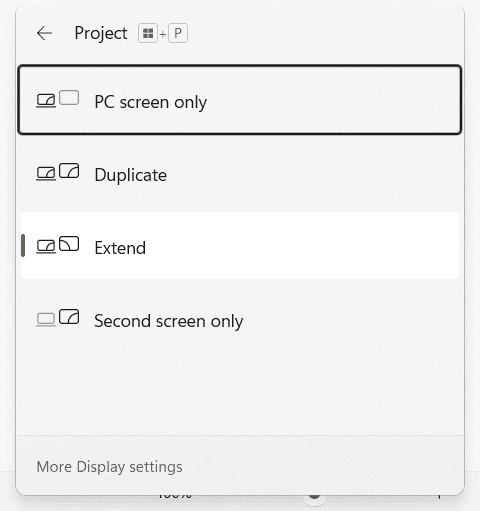
2. 화살표 키(Arrow keys) 를 사용하여 투영 설정을 변경합니다.
3. Enter 키를 누르고 문제가 해결되는지 확인하려면 몇 초간 기다리십시오.
4. 화면이 검은색으로 유지되면 이 과정을 반복 합니다. (Repeat)적절한 표시 옵션(display option) 을 찾는 데 몇 분 정도 걸릴 수 있습니다 .
더 읽어보기:(Also Read:) 노트북 화면의 줄을 수정하는 방법
방법 4: 그래픽 드라이버 다시 시작(Method 4: Restart Graphics Drivers)
그래픽 카드(Graphics card) 드라이버 새로 고침 은 매우 효과적인 것으로 알려져 있습니다.
1. Windows + Ctrl + Shift + B 키보드 단축키(keyboard shortcut) 를 눌러 그래픽 드라이버를 다시 시작합니다.
2. 화면이 1초 동안 깜박(screen will flicker) 이고 그래픽 드라이버가 성공적으로 다시 시작되었음을 알리는 신호음 이 들릴 수 있습니다.(beep sound)
방법 5: 그래픽 드라이버 업데이트(Method 5: Update Graphics Drivers)
결함 이 있는 그래픽 드라이버는 (Faulty)Windows 11 에서 마우스 커서(mouse cursor) 의 유무에 관계없이 검은색 화면 오류를 일으킬 수도 있습니다 . 따라서(Hence) 표시된 대로 업데이트하면 도움이 될 수 있습니다.
1. Windows + R 키를(keys) 함께 눌러 실행(Run) 대화 상자를 엽니다.
2. devmgmt.msc 를 입력하고 확인 을 클릭하여 (OK)장치 관리자(Device Manager) 를 시작 합니다.

3. 설치된 장치 목록에서 디스플레이 어댑터(Display adapters) 를 두 번 클릭하여 확장합니다.

4. NVIDIA GeForce GTX 1650 Ti(NVIDIA GeForce GTX 1650 Ti) 를 마우스 오른쪽 버튼으로 클릭 하고 컨텍스트 메뉴에서 드라이버 업데이트(Update driver) 를 클릭 합니다.

5A. Windows 에서 (Windows)자동으로 드라이버(Search automatically for drivers) 를 검색하도록 하려면 자동으로 드라이버 검색을 클릭합니다 .

5B. 또는 내 컴퓨터에서 드라이버 찾아보기 를 클릭한 다음 (Browse my computer for drivers)찾아보기(Browse) 를 선택 하여 저장소에서 드라이버를 찾아 설치합니다.

6. 마지막으로 마법사가 드라이버 업데이트를 완료한 후 닫기(Close) 를 클릭하고 컴퓨터를 다시 시작합니다.
또한 읽기: (Also Read:)Windows 11 에서 하드 디스크 드라이브(Partition Hard Disk Drive) 를 파티션하는 방법
방법 6: 그래픽 드라이버 재설치(Method 6: Reinstall Graphics Drivers)
드라이버 업데이트가 작동(t work) 하지 않는 경우 아래 설명에 따라 다시 설치하여 Windows 11 블랙 스크린 문제를 해결하십시오.
1. 이전과 같이 장치 관리자(Device Manager) > 디스플레이 어댑터 로 이동합니다.(Display adapters)
2. 아래 그림과 같이 그래픽 카드 드라이버(Graphics card driver ) (예: NVIDIA GeForce GTX 1650Ti )를 마우스 오른쪽 버튼으로 클릭하고 장치 (device)제거(Uninstall) 를 선택합니다 .

3. 이 장치의 드라이버 제거 시도(Attempt to remove the driver for this device ) 라고 표시된 상자 를 선택하고 제거 를 클릭 합니다.(Uninstall.)

4. 그림과 같이 PC를 다시 시작 하고 ( Restart your PC)공식 NVIDIA 웹사이트(official NVIDIA website) 에서 그래픽 드라이버를 다운로드 합니다.

5. 다운로드한 파일을 실행하여 다시 설치(install it) 합니다. 이제 정상적으로 작동해야 하므로 PC를 다시 시작합니다.
또한 읽기: (Also Read:)Windows 11 에서 (Windows 11)드라이버 업데이트(Driver Updates) 를 롤백하는 방법
방법 7: Windows 업데이트(Method 7: Update Windows)
블랙 스크린 오류는 때때로 (Black screen)Windows 운영(Windows operating) 체제 의 버그로 인해 발생할 수 있습니다 . 따라서 업데이트하면 도움이 됩니다.
1. Windows + I keys 동시에 눌러 설정(Settings) 을 엽니다 .
2. 왼쪽 창에서 Windows 업데이트 를 클릭합니다.(Windows Update)
3. 강조 표시된 파란색 업데이트 확인 버튼을 클릭합니다.(Check for updates)
4. 사용 가능한 업데이트가 있으면 다운로드 및 설치(Download & install) 를 클릭합니다 .

5. 설치를 다운로드하여 설치합니다. 컴퓨터를 다시 시작합니다.
또한 읽기: (Also Read:)Windows 11 에서 선택적 업데이트(Download and Install Optional Updates) 를 다운로드하고 설치하는 방법
방법 8: 충돌하는 앱 제거(Method 8: Uninstall Conflicting Apps)
앱(Apps) 이 디스플레이 설정을 방해할 수 있으므로 이러한 앱을 제거하면 이 오류에서 벗어날 수 있습니다. 충돌하는 앱을 제거 하여 커서 문제 가 있는 (cursor issue)Windows 11 검은색 화면 을 수정하려면 다음 단계를 따르세요 .
1. Windows + X keys 동시에 눌러 빠른 링크(Quick Link ) 메뉴를 엽니다.
2. 목록에서 앱 및 기능(Apps and Features ) 을 클릭합니다.

3. 설치된 앱 목록을 스크롤(Scroll) 하여 제거하려는 앱의 점 3개 (three dots )를 클릭(apps and click) 합니다 .
4. 제거(Uninstall) 를 클릭합니다 .

5. 확인 메시지 에서도 (confirmation prompt)제거(Uninstall) 를 클릭 합니다.
참고: (Note:)Win32 (Yes)앱(Win32 apps) 의 경우 확인 프롬프트(confirmation prompt) 에서 예 를 클릭 합니다 .
추천:(Recommended:)
- Windows 11 에서 XPS 뷰어(XPS Viewer) 를 설치하는 방법
- (Fix)Windows 11 업데이트 오류(Update Error) 발생 수정
- Windows 11을 복구하는 방법
- (Fix)Windows 10 죽음(Death) 의 옐로우 스크린 (Yellow Screen)수정
마우스 커서 문제가 있는 Windows 11 검은색 화면을 수정하는 방법을(how to fix Windows 11 black screen with mouse cursor) 배울 수 있기를 바랍니다 . 아래 의견 섹션(comment section) 에 제안 및 쿼리를 삭제하십시오 . 다음에 탐구하기를 원하는 주제를 알고 싶습니다.
Related posts
커서가 있는 Windows 10 검은색 화면 수정 [100% 작동]
Fix Firefox Black Screen Issue 방법
Fix Black Screen와 Cursor에 Startup
커서로 Windows 10 검은 화면을 수정하는 방법
Samsung Smart TV에 Fix Black Screen Issue
Windows 10의 Fix League의 Legends Black Screen의 Fix League
Fix Chrome Blocking Download Issue
돕다! 거꾸로 또는 옆으로 화면 문제 [해결]
Fix Logitech Download Assistant Startup Issue
Windows 10 죽음의 옐로우 스크린 수정
Fix Background Images Anniversary Update 후 Lock Screen에 나타나지 않습니다
4 Ways 마우스 커서를 수정하려면 [안내]
Windows 10에 Fix WORKER_INVALID Blue Screen Error
Fix Microsoft Store Slow Download Issue 방법?
PC에서 화면을 흑백으로 바꾸는 방법
폴더 아이콘 뒤에 있는 검은색 사각형 수정
멀티미디어 오디오 컨트롤러 드라이버 문제 수정
방법 Fix Windows 10 Mic 작동하지 않음 Issue?
Fix File Explorer Crashing Issue Windows 10
Fix REGISTRY_ERROR Blue Screen 오류
